この記事では、最安プランでもリッチメニューを活用できる方法を解説していきます。
この記事は次のような方におすすめです。
- Lステップ最安プランでアカウントを構築したい方
- Lステップを始めたばかりで練習中の方
この記事を読むことで2つのメリットを得られます。
- Lステップ最安プランでリッチメニューを使い倒せるようになる
- 練習にかかるコストを最低限にできる
- ランニングコストが最安のポートフォリオが手に入る
参考までに、この記事を書いている僕の自己紹介をしておきます。
たくみ(この記事を書いている人)
僕は自動車部品メーカー勤務のサラリーマン副業ブロガーです。
このブログでは副業に関する様々な情報を紹介しています。
様々といっても、僕がやっていることしか紹介していませんが。笑
Lステップは僕がやっている副業の一つです。
ブログ運営で得たWebマーケティングスキルとLステップは非常に親和性が高く、稼ぐにはもってこいのツールです。
軽く僕のLステップ構築スキルを紹介しておきます。
下記は僕がポートフォリオとして作成した架空の美容サロンのLINEアカウントです。
(LINE公式アカウント:fulfilling life)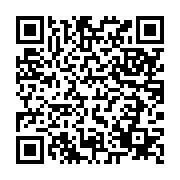
僕のブログで学んでいただければ、これぐらいの構築スキルは身に付きます。
もっとスキルを伸ばすための有益な情報も発信していくのでどんどん僕のブログで学習していってください!
それでは早速、掘り下げていきましょう!
実は「スタートプラン」でもリッチメニューが使えるんです

ちょこちょこ勘違いをしている方もいるんですが、リッチメニュー自体はLINE公式アカウントの機能なので、Lステップ最安プランでも使うことができます。
Lステップの上位プランで使えるリッチメニューは、タブ機能が追加されていたり、ボタンの配置が自由だったりと、便利機能がたくさん追加されています。
これからLステップ構築代行をしていくなら、この違いは知っておいて損はないでしょう。ということで「LINE公式アカウント」と「Lステップ」でどう違うのか、もう少し詳しく確認しておきましょう。
ザックリと違いをまとめると次の表のような感じになります。
| LINE公式アカウント | Lステップ | |
|---|---|---|
| ボタンの配置自由度 | △ | ○ |
| アクションの自由度 | △ | ○ |
| 複数メニューの運用 | × | ○ |
| 表示ユーザの絞り込み | × | ○ |
| コスト | ○ | × |
これだけだとわかりにくいと思うので、ひとつずつ深堀していきましょう。
ボタンの配置自由度
ボタンの自由度には、次のような大きな違いがあります。
- LINE公式アカウント :大小様々な12個のテンプレートから選択可能
- Lステップ :公式同様にテンプレートからの選択はもちろん、構築者が自由にカスタマイズ可能
お分かりのように、Lステップで作れるリッチメニューはとても自由度が高いです。自由度が高いのでどんどんリッチメニューに機能を詰め込むことができます。
ですが、自由度の上がったメニューで出来上がった高機能なメニューは、本当にユーザビリティに優れているのでしょうか?
必ずしも「高機能=ユーザビリティが高い」ではありません。
例えば、飛行機のコックピットと自動車の運転席を想像してみてください。

いかがでしょうか?
飛行機のコックピットは高機能かもしれせんが、とても運転しやすいとは言えませんよね?
飛行機が飛ぶためにはたくさんの機能を制御しなければいけません。その結果、たくさんのボタンや操縦桿を扱う必要が出てきます。
対して自動車はとても扱いやすそうじゃありませんか?
もちろん、地面を走るだけなので飛行機ほど高機能なコックピットが必要ないということもありますが、なるべく万人が運転しやすいように、簡素でわかりやすいコックピットになっているのも事実です。仮に自動車が飛行機のコックピット並みに複雑だったら、自動車を運転しようとする人自体が減ってしまいそうですよね。
このように「機能やボタンを増やして高機能にしていくこと」は利用するハードルを上げることにつながるということを理解しておいてください。
「高機能だけど使いやすいメニュー」というのはとても緻密な設計と膨大な検証を経て出来上がるものです。なので、実際は公式で準備されているリッチメニューで最小限の機能を提供する方がユーザも直感的に使えますし、設計にかかる工数も最小にすることができます。
要するに、最小プランで出来上がるリッチメニューが一番コスパが高いんです。
アクションの自由度
LINE公式アカウントとLステップでは、ボタンの配置だけではなく、ボタンを押した時のアクションまで自由度が異なります。
それではどれだけアクションの幅が違うのか、簡単に一覧にまとめてみましょう。
| LINE公式アカウント | Lステップ | |
|---|---|---|
| リンク(URLを開く) | ○ | ○ |
| クーポン | ○ | ○ |
| テキスト | ○ | ○ |
| ショップカード | ○ | ○ |
| TEL | ×(△) | ○ |
| 回答フォーム | ×(△) | ○ |
| QRリーダー起動 | × | ○ |
| このアカウントをシェア | ×(△) | ○ |
| タイムラインを開く | × | ○ |
正直、コストがかかることを除けばLステップのリッチメニューは完全上位互換です。
しかし、全ての機能を活用するわけでなければ、一旦ここで立ち止まってください。
一覧の中に(△)になっているところがあると思います。この項目は「LINE公式アカウントのリッチメニューにLステップの機能を組み合わせる」ことで再現が可能です。
いかがでしょう?(△)の部分まで含めるとLステップのリッチメニューが使えなくても良い気がしてきませんか?
上位プランを検討している方は一旦、僕の記事を最後まで読んでみてから考え直してください。
複数メニューの運用
Lステップでは、下記画像のように複数のメニューをタブ切り替えで運用することができます。

これによりリッチメニューの機能を大幅に広げることができる上に、機能を整理して配置しておけばユーザは機能が増えても使いやすい状態を維持できるという優れものです。
上位プランの方なら活用しないては無い機能です。
表示ユーザの絞り込み
タグや友だち情報に連携して、ユーザごとに表示されるリッチメニューを変更できます。
リッチメニューに困って、上位プランを契約する人はほとんどこの機能が目当てなんでは無いでしょうか?
例えば、会員か非会員でメニューの内容を分けたいといった場合にはとても効果的な機能だと思いますし、会員メンバーには特別感が出てユーザとしても嬉しいですよね。
どうしてもこの機能が必要という方は、上位プランを利用しても良いと思います。
ざっとこれぐらいの違いがあります。
やっぱりお金をかければ、便利な機能が手に入りますね。
でもお金は有限です。特にランニングコストなんて削れる限り削りたいですよね。
任せてください。
次の章では、最低プランで上位のリッチメニューの機能をなるべく再現する方法を紹介していきます。
ぜひ、参考にしてみてください!
最安プランでコスパ最強リッチメニューを作る方法

それではお待ちかね、最安プランでリッチメニューを作る方法をご紹介していきましょう。
といってもLINE公式アカウントでリッチメニューを作成する方法と違いはありません。しかし、最後にLステップと連携するように一手間を加えるだけで、格段に性能が上がりますのでお見逃しなく!
それでは、リッチメニュー完成までの道のりをザックリとまとめておきます。
- LINE公式アカウントでリッチメニューの大枠を作成する
- リッチメニューのデザインや挙動を設定する
- Lステップで自動応答機能を作成する
- 自動応答で送信するテンプレートを作成する
それでは一つずつ掘り下げていきましょう!
まずは「LINE Official Account Manager」を開いて、「リッチメニュー」をクリックしましょう。
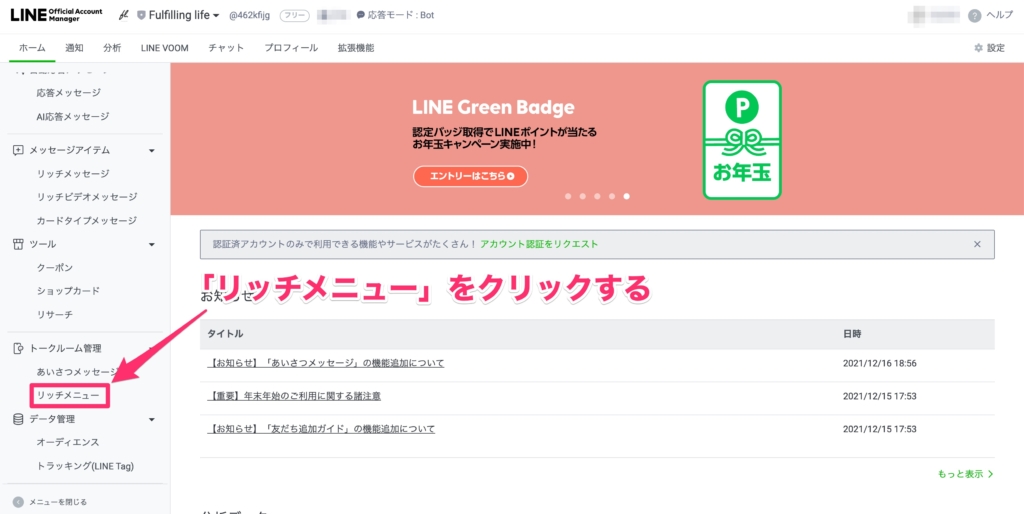
これでリッチメニューの管理画面が開くので、「作成」をクリックしましょう。
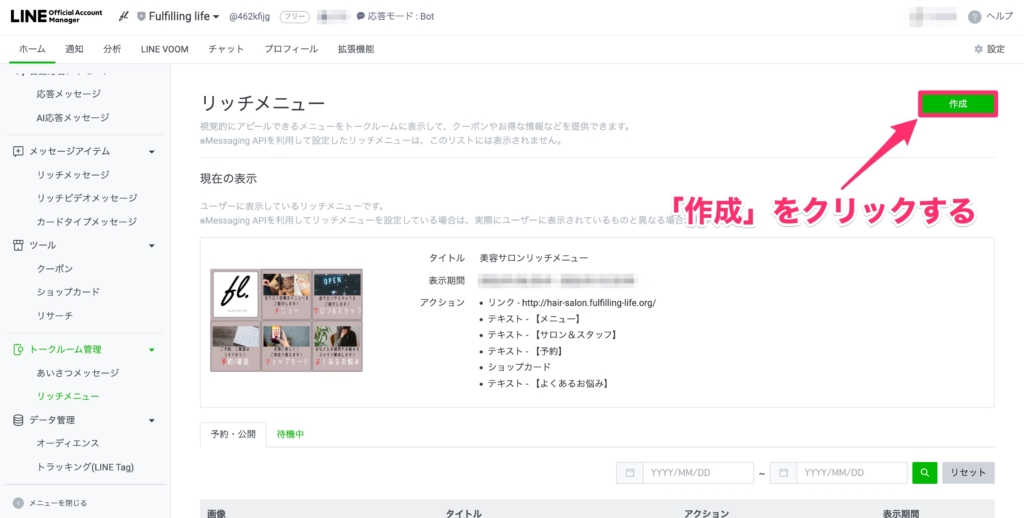
リッチメニューの新規作成画面が現れるので、表示設定を入力していきます。
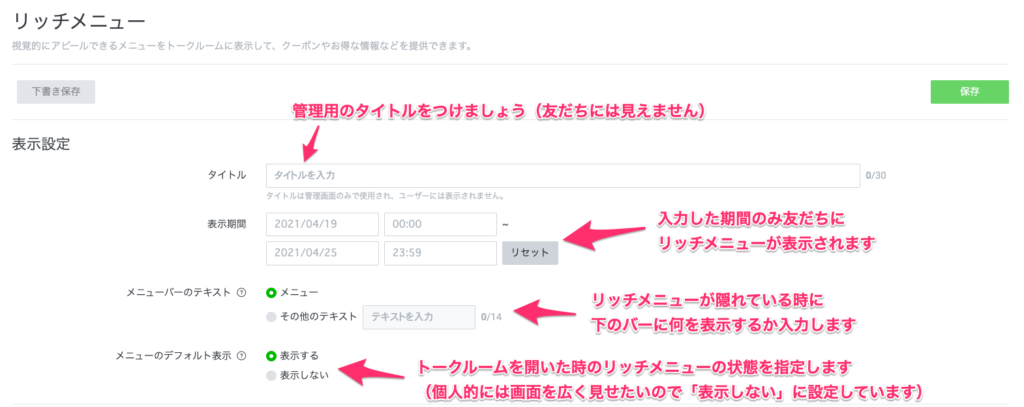
次にリッチメニューのボタン配置を設定します。配置はテンプレートで大体決められているので、12種類のものからご自身の目的に合ったものを選択してください。
「テンプレートを選択」をクリックします。
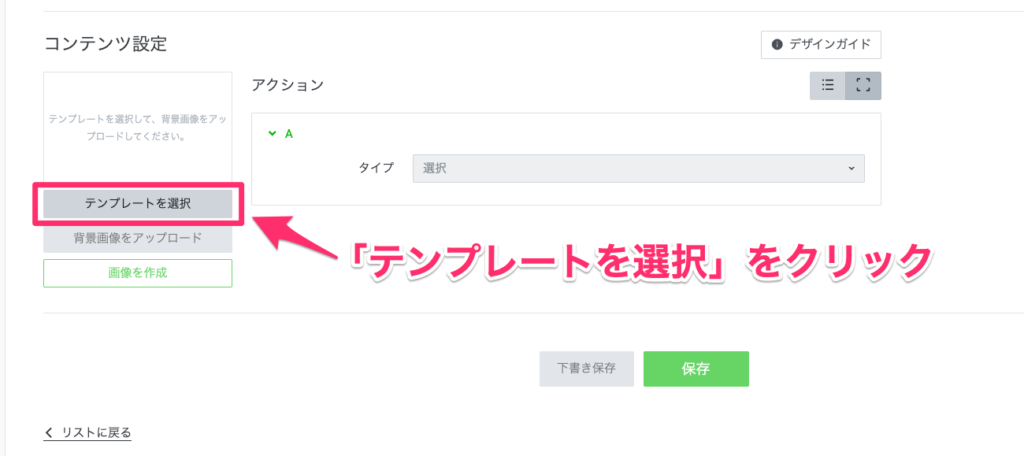
するとテンプレートの選択画面が出てくるので任意のものを選択します。今回は6ボタンのものを選択します。
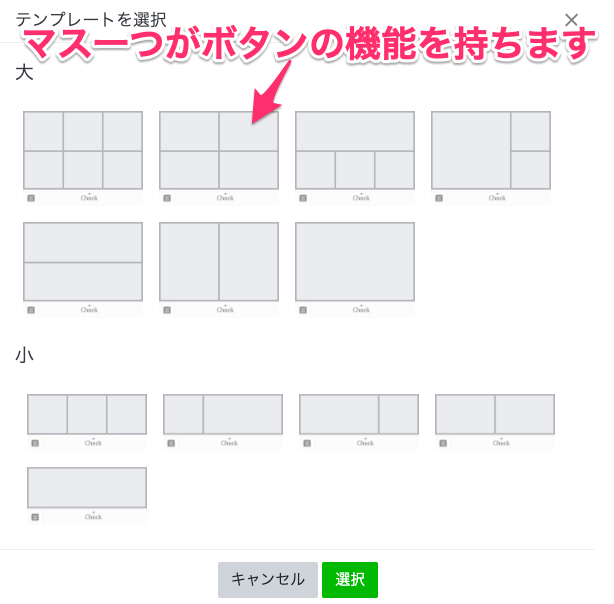
これでリッチメニューの大枠が出来上がりました。
前のSTEPまでで、リッチメニューの大枠は出来上がりましたね。ここからはデザインや挙動といった詳細を詰めていきます。
ちなみに、この先ではリッチメニューのデザインとなる背景画像を準備する必要があります。「画像を準備できていないよ!」という方は下記記事で「初心者でも簡単にリッチメニュー背景画像を作れる方法」を解説しているので、ぜひ読んでみてください!

まずはデザインの要となる背景画像をアップロードしましょう。「背景画像をアップロード」をクリックします。
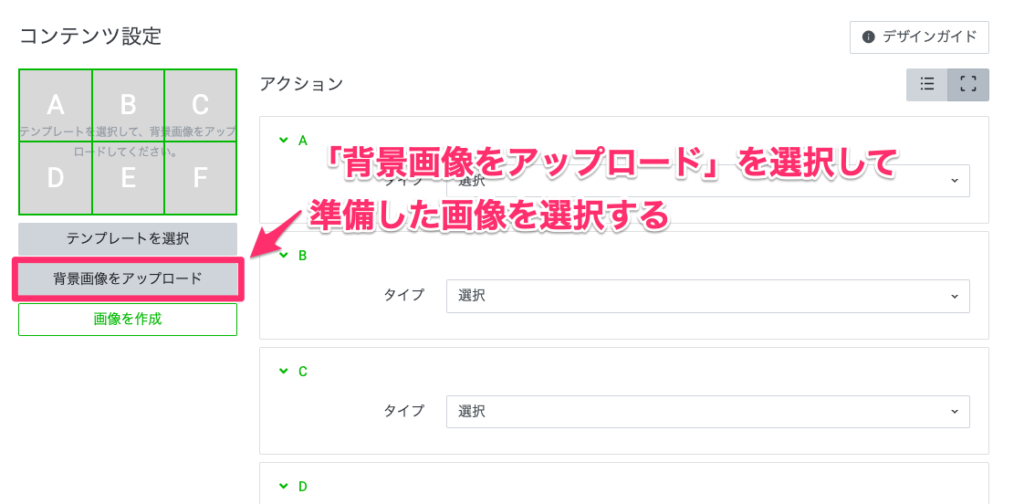
するとアップロード画面が出てくるので、作成しておいた背景画像をドラッグ&ドロップしましょう。
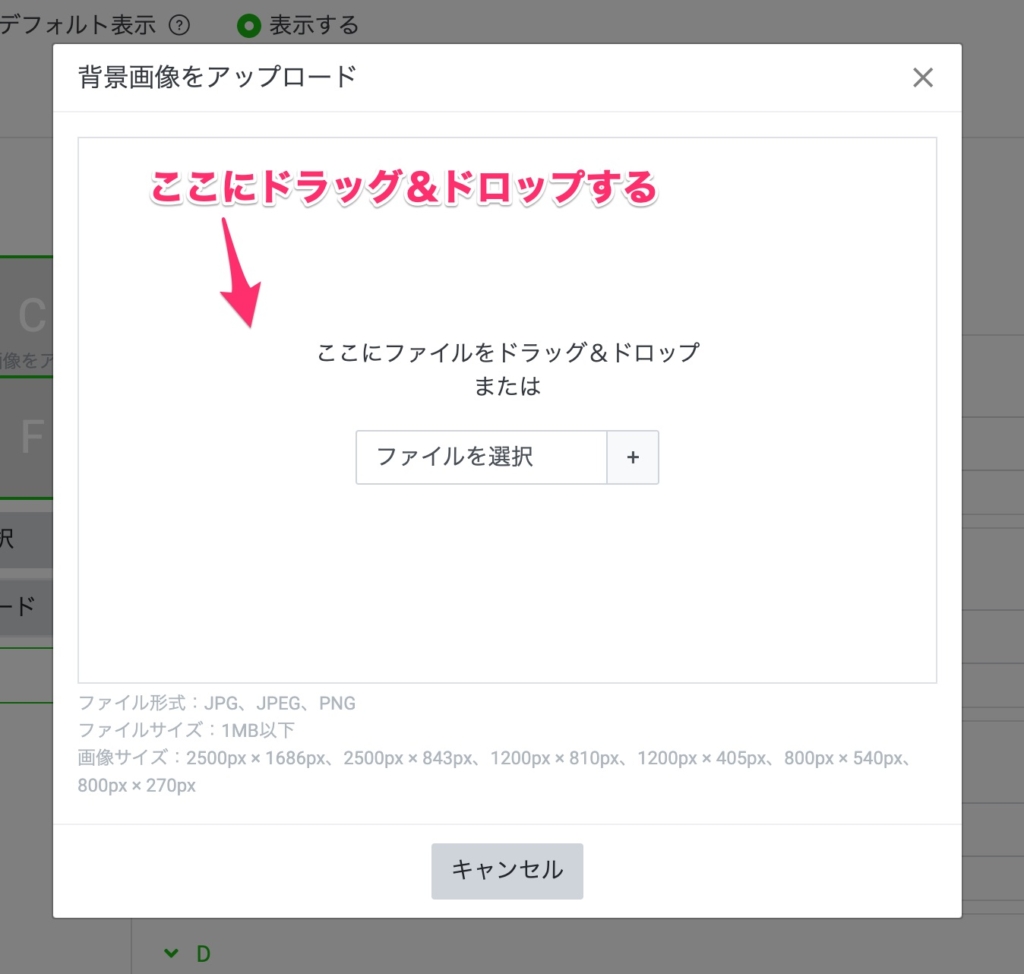
これでリッチメニューのデザインは完了です。
続いて、ボタンごとのアクションを設定していきましょう。公式のリッチメニューではボタンごとに、次のアクションの中から任意のものを設定できます。
- リンク :あらかじめ設定しておいたリンクを指定したブラウザで開きます。
- クーポン :作成しておいたクーポンを開きます
- テキスト :設定しておいたワードをユーザの発言として送信します。
- ショップカード:作成しておいたショップカードを開きます。
- 設定しない :何も挙動しません
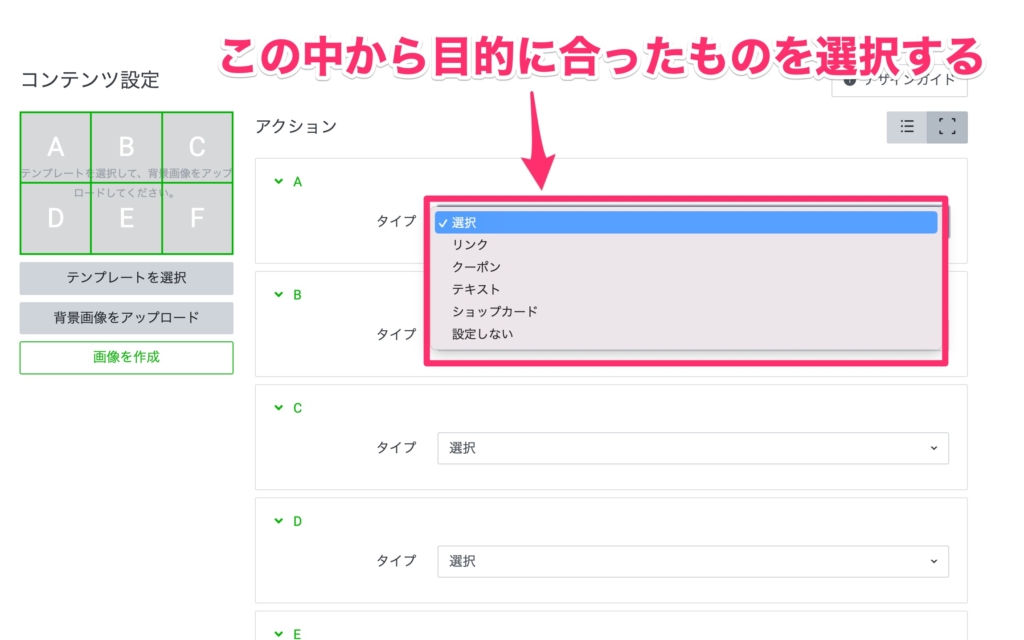
もしこの中にリッチメニューに実装したい機能があればそれで良いです。
「そうじゃない。もう少しこうしたいんだよ」という方は、「テキスト」を選択しましょう。その使い方は次のSTEPで解説します。
それではお待ちかねの、もっとリッチメニューをパワーアップさせるための一手間をご紹介していきましょう。
それは「Lステップの自動応答機能と連携させる」ことです。
この連携方法の良いところは、次の2点です。
- ユーザに手間を感じさせることなく、Lステップの機能へ移行できる
- 限りある配信数を消費しない
リッチメニューで送信されたテキストに対して、自動返信しているだけなのでユーザには何も煩わしさを感じさせることはありません。さらに「LINE公式アカウント及びLステップはユーザへの返信は配信数にカウントしない」という仕様になっています。
これによりコストをかけることなくリッチメニューを機能的に仕上げることができます。
やり方はとても簡単です。
まずはLステップの管理画面から「自動応答」をクリックして、自動応答の管理画面の「新規フォルダ」から分類用のフォルダを作成します。
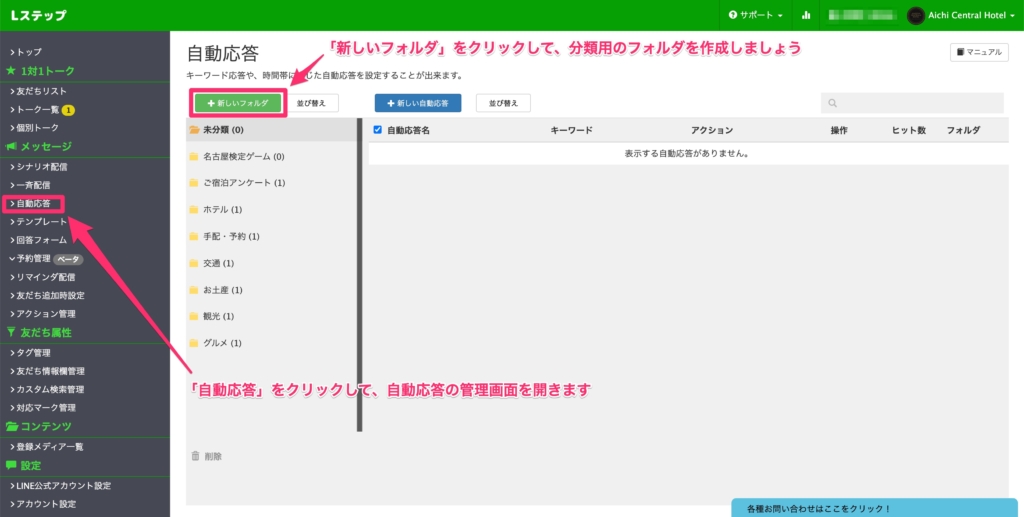
フォルダを作成したら「新規自動応答」から自動応答を作成開始します。
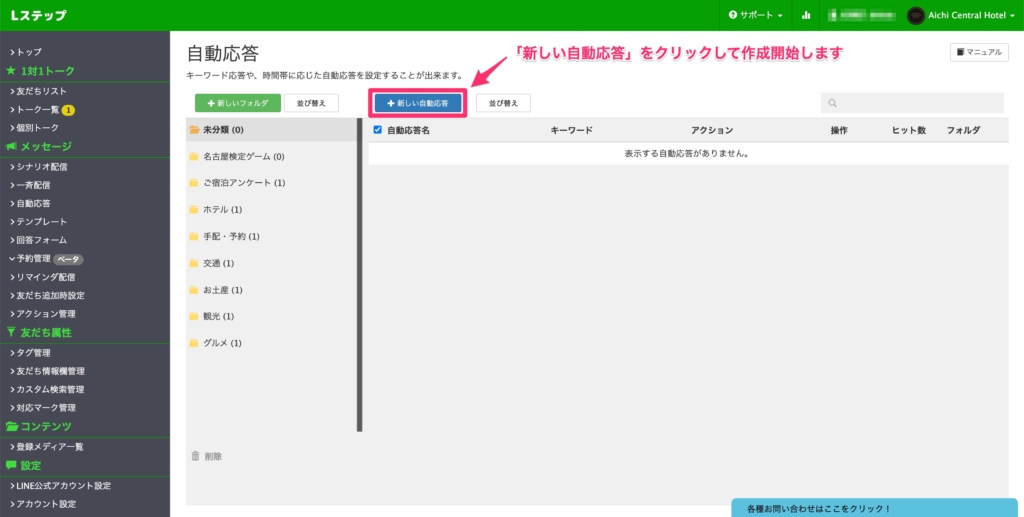
自動応答の詳細設定画面が出てくるので、下記画像の解説に沿って設定していきましょう。
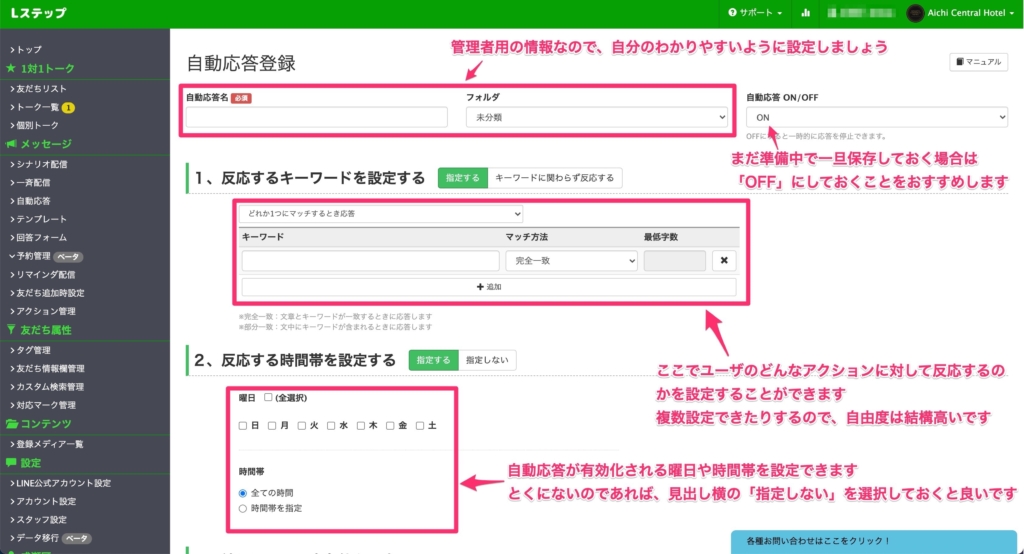
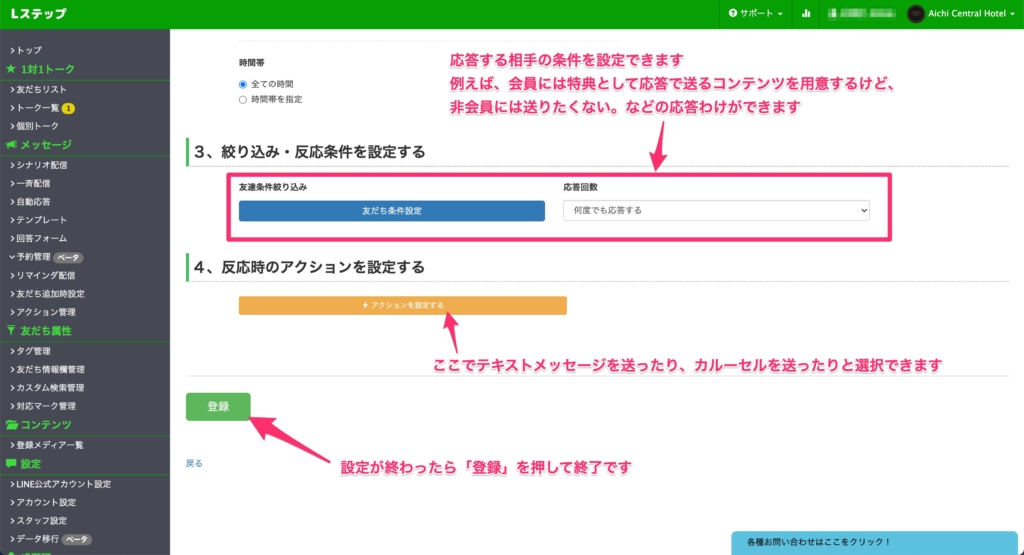
これで自動応答の設定は完了です。
それでは最後に自動応答で送信したいテンプレートを作成していきましょう。
まずはLステップ管理画面から「テンプレート」を開いて、「カルーセル作成(新)」をクリックしましょう。

続いてカルーセルの内容を設定していきます。

これだとイメージが湧きづらいと思うので、僕のプロフィールで紹介しているアカウントの設定を紹介しておきます。
僕のアカウントでは、リッチメニューから店舗情報を閲覧できるようになっています。リッチメニューの「Salon&staff」をタップすると下記カルーセルが出てきて、ユーザがさらに知りたい情報を引き出すことができます。

情報を引き出した後に「電話で問い合わせる」、「場所を確認する」といった行動をすぐに起こせるようアクションボタンも準備しています。
このようにテンプレート機能を使うことで、公式のリッチメニューではできないアクションを起こしてもらうことができます。
いかがでしたでしょうか?
この作り方をすれば、LINE公式アカウントのリッチメニューでも「出来ることの幅」はかなり広がります。
リッチメニューの機能が足りなくて、プランのアップグレードを悩んでいる人のほとんどはこれで解決できるのではないでしょうか。
僕のアカウントもこの方法でリッチメニューを使っています!
もっと詳細にユーザの動きを分析したいなら正直プランをアップグレードしないと使い物になりませんが、ユーザビリティをあげたい程度であればこれで十分です。
ぜひ、お試しあれ!
まとめ

ここまで最安プランでリッチメニューを活用する方法を紹介してきました。
Lステップはどこまでも便利ですが、やはり便利になるほどコストが高くなっていきます。 ビジネスでも家庭でも固定費は安いにこしたことはありません。 足りないこと、やりたいことを明確にして必要最低限の機能に絞ることが大切です。
まずは最安プランで調整して足りないものを適宜追加していくというのがおすすめです。そしてユーザビリティを念頭に置いてしっかりと設計してください。
それでは早速、リッチメニュー作成に挑戦してみましょう!
リッチメニューの画像作成にも挑戦したいという方は、下記記事でリッチメニュー画像の簡単な作り方を紹介しているので読んでみてください。

もし、Lステップの学習をどのように取り組んでいくかわからない方はぜひ下記記事を読んでみてください。Lステップ構築に必要なスキルを身につけるためのロードマップを紹介しています。

何よりも最短で稼ぎたいという方は下記の記事を読んでみてください。今一番Lステップを学べる環境が手に入るかもしれません。









